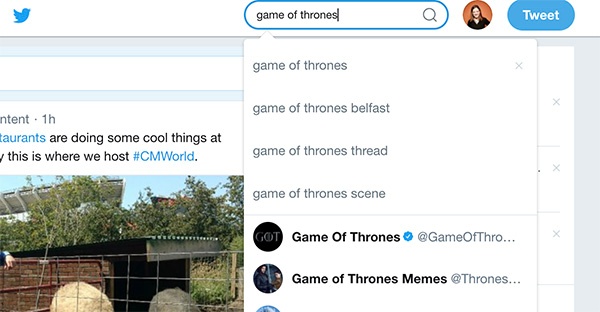Come usare la ricerca avanzata di Twitter? Importante saperlo! Perché? Diciamo che volete trovare uno specifico tweet (ad esempio @elonmusk) sull’apprendimento automatico ma non riuscite a scovarlo quando tornate indietro nel vostro feed. O mettiamo il caso che stiate tenendo un Webinar intitolato “web design 2018” e che vogliate creare un elenco di esperti utilizzando Twitter. O anche solo che vogliate vedere le conversazioni su Twitter tra @garyvee e @bcuban dal 2016. La verità è che, con 300 milioni di persone che utilizzano ogni mese questo social network, è spesso difficile trovare le informazioni di cui avete bisogno. La funzione di ricerca regolare di Twitter non può aiutarvi su Query molto specifiche. Ecco perché dovete leggere questo articolo fino alla fine. Buona lettura.
Come usare la ricerca avanzata di Twitter non è così intuitivo come utilizzare le funzioni di ricerca di base e quindi abbiamo snocciolato il tema in quattro passaggi per aiutarvi a padroneggiare lo strumento.
Ecco i 4 snodi:
- Inserite i termini di ricerca nella barra di ricerca su Twitter.
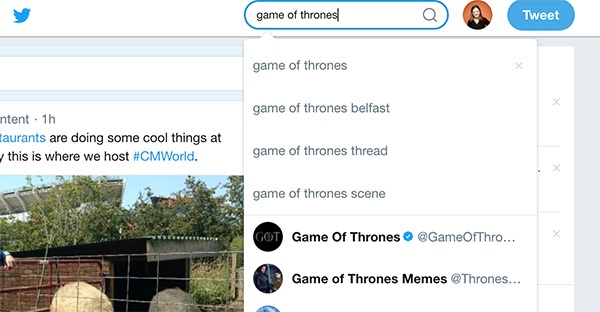
- In alto a sinistra nella pagina dei risultati, fate click su “Cerca filtri” e quindi su “Ricerca avanzata”.
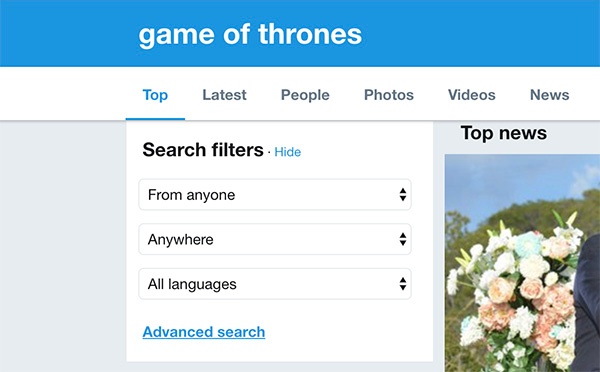
- Compilate i campi appropriati per affinare i risultati della ricerca.
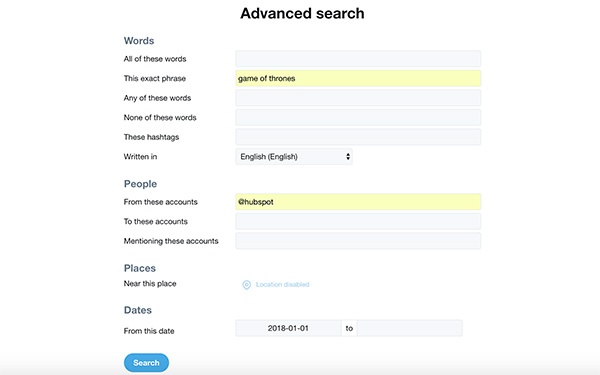
- Fate click su “cerca” per vedere i risultati.
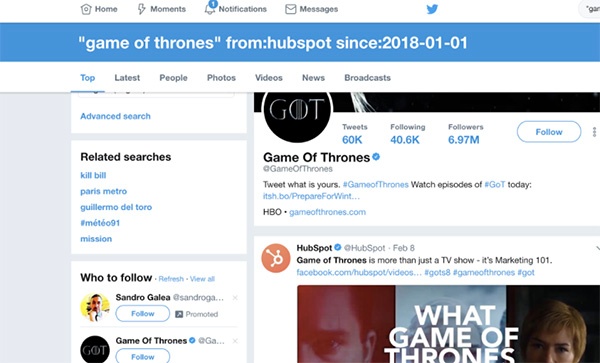
Nell’esempio sopra del blog del colosso Hubspot, abbiamo usato la ricerca avanzata per vedere ogni volta che @HubSpot ha menzionato il programma “TV Game of Thrones” dopo il 1 ° gennaio 2018.
Avevamo bisogno di usare la “frase esatta” perché, come abbiamo appreso con prove ed errori, “una di queste parole” ha prodotto risultati in qualsiasi momento in cui HubSpot menzionava la parola “gioco”, “di” o “troni”.
Questo ha ampliato i nostri risultati ma non ha fornito accuratezza.
Se volessimo trovare altre informazioni su Game of Thrones, potremmo cercare “questi hashtag” (#gameofthrones) per vedere i tweet in cui viene menzionato GoT.
Potrete anche vedere se @GameofThrones ha menzionato @HubSpot (non è così, lo anticipiamo).
Potrete anche scegliere un luogo ed un orario specifici se voleste sapere cosa le persone stavano dicendo su GoT lo scorso settembre in Irlanda.
Strumenti avanzati di Twitter
I campi di ricerca avanzata offrono ampie opportunità per esplorare Twitter, tra cui:
- “Tutte queste parole” per assicurarvi di restringere una query specifica;
- “Una di queste parole” per ampliare il vostro campo di ricerca;
- “Nessuna di queste parole” per escludere informazioni di ricerca irrilevanti;
- “Questi hashtag” per trovare argomenti popolari;
- “Da account” e “account” per vedere le interazioni tra persone specifiche;
- “Menzionare questi account” per vedere chi parla di voi;
Provate voi stessi a vedere tutti i vantaggi aggiuntivi di Twitter una volta che avete fatto vostra la tecnica di ricerca avanzata.
Ora che sapete come usare la ricerca avanzata di Twitter, venite da noi per una consulenza professionale. Diteci chi siete, raccontateci la vostra storia scrivendo qua. Tra grafica, design, web marketing e social siamo in grado di aiutare il vostro business in diversi modi.